电脑屏幕忽亮忽暗是怎么回事?是否是由BUG导致的
编辑:zhuang123 来源:U大侠 时间:2019-10-22
为什么屏幕忽亮忽暗?
屏幕忽亮忽暗的现象:当电脑显示明亮内容的时候,例如白色为主题的网页,那么屏幕亮度就会比较高;而当显示暗调内容,例如苹果官网那种大片黑底的网页之时,亮度就会特别低。
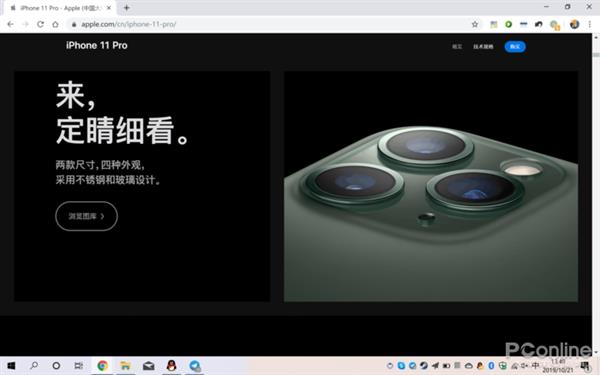
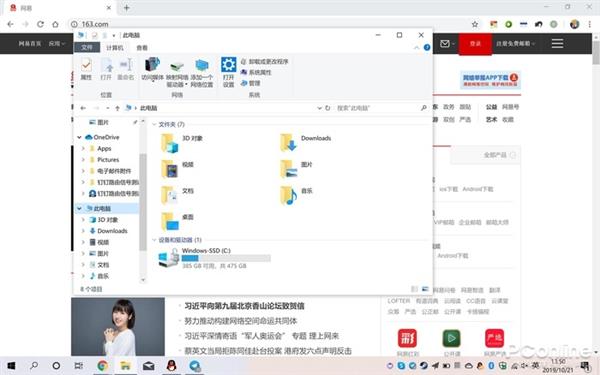
该问题是存在win10系统中的,特别是不少笔记本用户都察觉到了。其实,屏幕忽亮忽暗并不是一个BUG,是一个特性,这样的设定主要是为了让电脑显示黑的时候更黑、亮的时候更亮,同时也更加节能(黑的时候降低亮度,可以减少背光功耗了)。
而且,该特性是由英特尔提供的,主要是作用于英特尔集显平台上面,并不是什么BUG。而因为大部分笔记本电脑都是使用英特尔方案,所以笔记本用户比较容易观察到这一现象。
屏幕忽亮忽暗如何解决?
而知道为什么会屏幕忽亮忽暗,那么解决方法就比较容易了。首先,找到英特尔的驱动控制软件“Intel Graphics Control Panel”。注意:如果使用带有英特尔集显的笔记本,那么一般来说厂商就会预装有这一组件;如果没有,那么就到英特尔官网下载安装就可以了。
之后,在开始菜单或者直接通过搜索,即可找到它了。
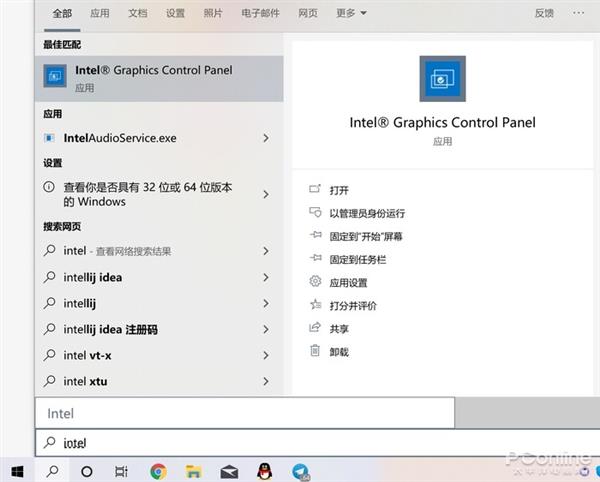

开启后,找到其中“电源”,点击进去,即可看到“显示器节能技术”这一项目,这就是导致屏幕忽亮忽暗的罪魁祸首。
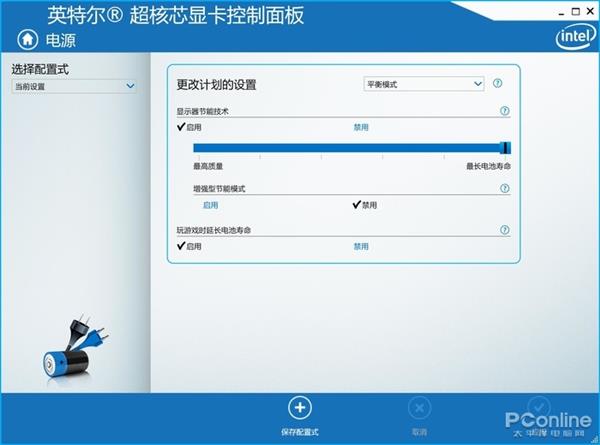
将“显示器节能技术”改为“禁用”,最后点击界面右下方的“应用”,之后屏幕就不会再出现亮度抽风的情况了!
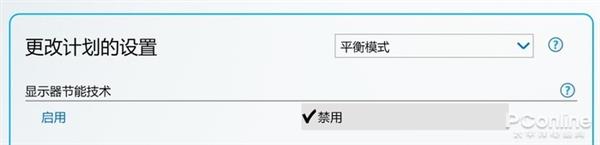
更多精彩内容,请关注U大侠官网或者关注U大侠官方微信公众号(搜索“U大侠”,或者扫描下方二维码即可)。

U大侠微信公众号
有装系统问题的小伙伴们也可以加入U大侠官方Q群(778773039),众多电脑大神将为大家一一解答。






